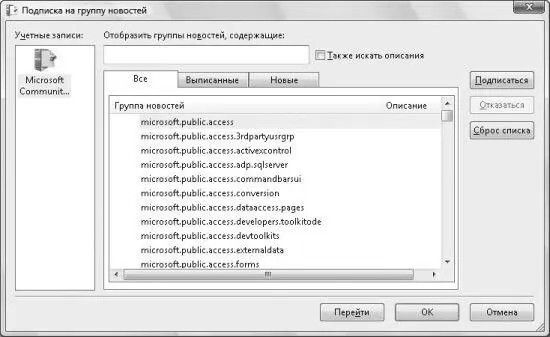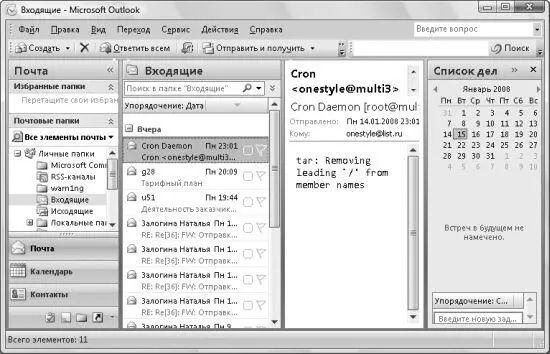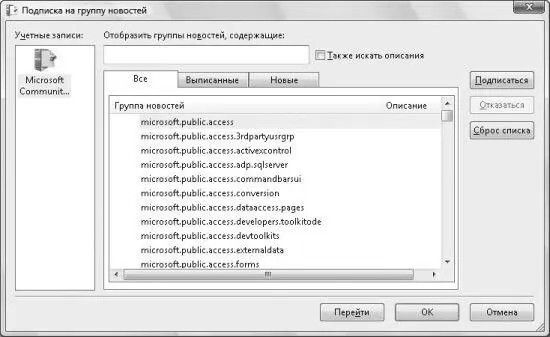
Рис. 2.7.Окно регистрации в группах новостей
После этого группа новостей будет отображаться в левом поле программы Почта Windows(вложенной в учетную запись Microsoft Communities).При открытии этой группы программа начнет получать заголовки всех сообщений (содержимое письма загружается только в том случае, когда вы попытаетесь его открыть), относящихся к данной группе новостей.
Параметры программы wab.exe.Программа wab.exe (находится в каталоге %programfiles%\Windows Mail) представляет собой не что иное, как адресную книгу программы Почта Windows.При запуске этой программы перед вами отобразится содержимое папки %userprofile%\Contacts. Кроме того, программа wab.exe поддерживает набор параметров, с помощью которых можно облегчить доступ к отдельным возможностям адресной книги.
○ /Find– отобразить окно Поиск людей.
○ /VCard «файл»– открыть файл визитной карточки.
○ /Group «файл»– открыть файл группы.
○ /CreateGroup «папка»– создать новую группу в указанной папке.
○ /Contact «файл»– открыть файл контактов (например, wab.exe /Contact C: \Users\ parad0x\Contacts\parad0x.contact).
○ /CreateContact «папка»– создать контакт.
○ /Print «файл»– распечатать файл контактов.
○ /Import «файл»– импортировать адресную книгу Outlook Express.
○ /Upgrade– обновить адресную книгу почтового клиента Почта Windows.
○ /SetMe– открыть окно Контакты Windows – выбор профиля.
Microsoft Office Outlook
В поставку пакета Office 2007 входит специальное приложение – почтовый клиент, который поддерживает больше возможностей, чем рассмотренная ранее программа Почта Windows.
Чтобы запустить это приложение, просто введите в поле поиска меню Пускслово Outlook. Вы также можете воспользоваться вторым из списка часто используемых значков меню Пуск,если программа Microsoft Outlook установлена в качестве почтового клиента по умолчанию. Если же это не так, то вы уже знаете, как изменить значок в меню Пуск,чтобы он отображал ссылку на программу Microsoft Outlook, – при помощи раскрывающегося списка Ссылка эл. почтыокна Настройка меню «Пуск»,этот способ мы рассмотрели в начале подразд. «Почта Windows».
Главное окно Microsoft Outlook представлено на рис. 2.8. Чем-то оно похоже на окно программы Почта Windows.
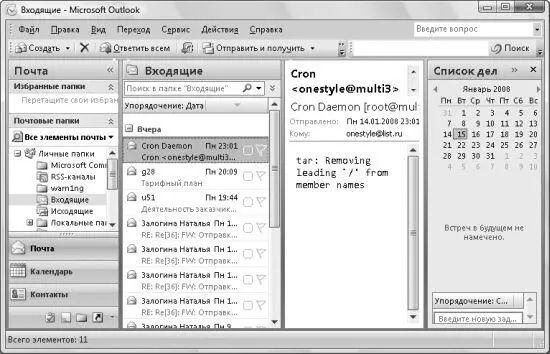
Рис. 2.8.Главное окно программы Microsoft Outlook
По умолчанию окно программы состоит из четырех областей, расположенных слева направо.
Первая область содержит дерево папок почтового клиента, а также кнопки для отображения календаря, заметок, ярлыков и адресной книги Microsoft Outlook. Дерево папок состоит из уже знакомых вам по почтовому клиенту Почта Windowsи рассмотренным почтовым серверам папок Microsoft Communities(учетная запись доступа к новостным группам Microsoft), Входящие, Исходящие, Нежелательная почта, Отправленные, Удаленные, Черновики.Все эти папки, а также папки RSS-каналы, Дневники Папки поиска,вложены в раздел Локальные папки.Если щелкнуть кнопкой мыши на заголовке данной области (на слове Почта),то она скроется, оставив в левой части программы Microsoft Outlook кнопку для своего отображения.
В следующей области выводится список всех сообщений, находящихся в выбранной папке. По умолчанию сообщения отсортированы и сгруппированы по дате получения, что существенно облегчает наглядное представление всех писем. Вы также можете сгруппировать сообщения по другим полям – для этого достаточно нажать кнопку Упорядочение,расположенную над списком сообщений.
В третьей области можно видеть текст выбранного в данный момент сообщения, а в последней – список ваших дел на сегодня (если вы его ведете). Щелкните кнопкой мыши на заголовке данной области (надписи Список дел),и она закроется, оставив в правом углу программы Microsoft Outlook кнопку для своего повторного отображения.
Если вам не нравится вертикальное расположение областей списка сообщений и содержимого выделенного в данный момент сообщения, то можете изменить расположение на горизонтальное (как в программе Почта Windows).Для этого достаточно воспользоваться командой Вид ► Область чтения ► Снизу.
Читать дальше
Конец ознакомительного отрывка
Купить книгу